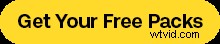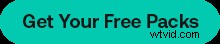提供しているクリエイティブパックのアセットを使用して、動画を次のレベルに引き上げる方法を紹介します。このチュートリアルでは、クリップを確認し、さまざまな機能を使用してクリップをポップにします。
これまでで最大の景品を手に入れるには、ArtlistとArtgridのプランに登録して、無制限に作成を開始してください!
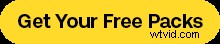
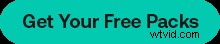
このビデオでは、バスケットボール、サッカー、その他の有酸素運動などのスポーツをしている近所のアスリートのグループがいます。これはクリーンカットです:
すでに組み立てられているように、フレアのないかなり素晴らしいマッシュアップが見られます。私たちがやりたいのは、このビデオのすべての瞬間をポップにすることです。そうすれば、これらのテクニックを自分のビデオで使用できます。そのために、フッテージをPremiereProにドロップしましょう。
オーバーレイ–形状とマット
ドリブルボールプレーヤーや友人のグループを含む最初の数ショットでは、シェイプオーバーレイを使用して、最初の画像にもう少し質感を与えます。
- オーバーレイフォルダに移動 、目的のシェイプを選択し(シェイプ8を選択)、ベースフッテージの上のタイムラインにドラッグします。
- ブレンドモードを通常から変更してください 画面へ 黒い画面が最初の画像を遮ることなく形状を確認できるようにします。タイムラインに立ち寄れば、準備完了です。
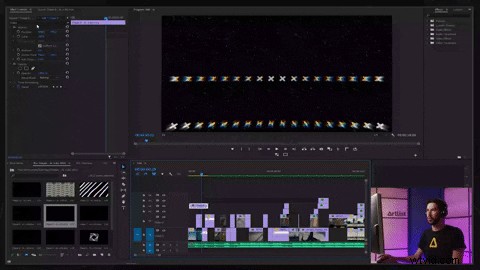
友人のグループの次のショットでは、フィルムマット、または画像をフレーミングするカメラゲートの境界線を使用します。マットを選択して、タイムラインにドロップします。この新しいレイヤーの下にあるフッテージを表示するには、エフェクトウィンドウに移動します。 、切り抜きツールをクリックします 、画像全体が見えるように側面をトリミングします。
さらにポップを追加するには、いくつかのオーバーレイを使用して、それらをタイムラインにドロップし、画面に変更します。 ブレンドモード。ショットにフィルムバーンを追加すると、ショットが強調されます。これらは、オーバーレイにもあります。 フォルダ。一部のオーバーレイは事前にキー設定されているため、使用時にブレンドモードを変更する必要はありません。
視差とシェイク効果
視差効果はショットに微妙な動きを与えるので、ボールを足でジャグリングする男のショットに使用します。これらのエフェクトはすでにプリセットされているため、タイムラインに直接ドロップできます。 パララックススムーズズームアウト3を選択しました フッテージの下にドラッグしました。
フィルムバーンを追加することで、キックの合間に画像をポップさせることもできます。
バスケットボール選手のダンクシュートの画像に、シェイク効果を追加しています。 シェイク2 やり過ぎずに微妙になるのに十分なので、それを選択します。ピクセル値を永続的に変更しないように、効果が必要な場所に調整レイヤーを追加してください。
形と木目
より多くの形状を選択すると、ビデオに一貫したテクスチャが与えられます。 形状5 横に3つの三角形があり、画像を乱雑にせずにアクセントを付けるのに十分です。それを選びます。エッジにトリミングされた背景を作成しながら、画像を縮小してみることができます。青と白(またはオレンジと黄色)などの色で遊ぶと、画像の中央の暗い領域が画像から生命を奪うことがなくなります。
ビデオに粒子を追加することは、ビデオにシャープなテクスチャを与えるための優れた方法です。パックにはVHS要素が含まれており、画面全体をはっきりと表示するためにVHS2を選択します。同じフォルダ内で、フレームのさまざまなセクションにグリッチをドラッグすることもできます。すでに述べた視差効果を利用しながら、カップルを追加すると、ショットの動きに流動性を与えながら、鮮やかな質感を与えることができます。
分割画面
次に、フッテージの分割を行います。ショットを切り取り、エフェクトコントロールと位置スケールに合わせます。そうすると、画像が並べて表示され、ショットの寸法とアクティビティが向上します。すでに説明した内容を利用して、VHSテクスチャやシェイプを追加することもできます。スラムダンクショットの場合、フィルムバーンを追加すると、画像にブリーチされた強度が与えられます。最後のショット(スラムダンクの空中)では、シェイク5を追加して、満足のいくダンクに、より多くの肉体を与え、最後の画像に活気を与えることができます。
テキストアニメーション
ビデオにテキストアニメーションを追加すると、テキストをビジュアルと同じくらい動的にするのに役立ちます。テキストアニメーションを追加するには、いずれかのパックのフォルダーに移動し、Premiereで開いて、コピーしてタイムラインに貼り付けます。
テキストを変更するには、アセットをダブルクリックしてから、変更するタイトルをダブルクリックします。
したがって、さまざまなオーバーレイとアニメーションをすべて追加した後の最終製品は次のとおりです。
まとめ
Artlist Creative Packは、動画をポップにするために使用できる優れたリソースです。より良いハンドルを得るために、さまざまなツールやエフェクトを試してみてください。すぐに、優れたコンテンツを作成するのに最適なものについて、訓練された目を持つエースになります。
クリエイター向けのこの究極のプレゼントを入手するには、ArtlistまたはArtgridのプランに登録して、パックをダウンロードしてください。そして、創造性を保つことを忘れないでください!